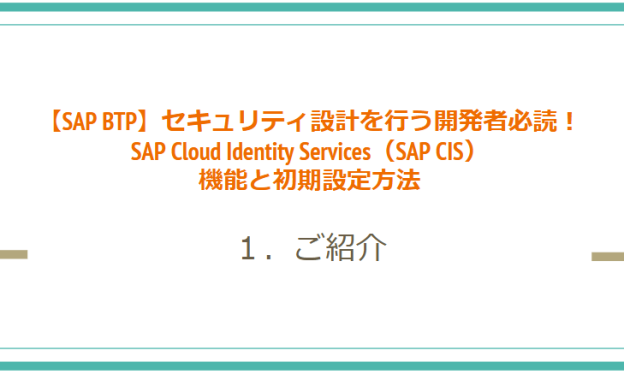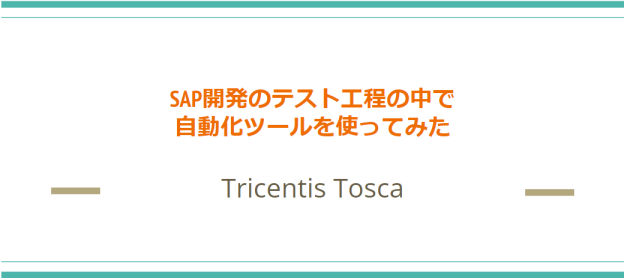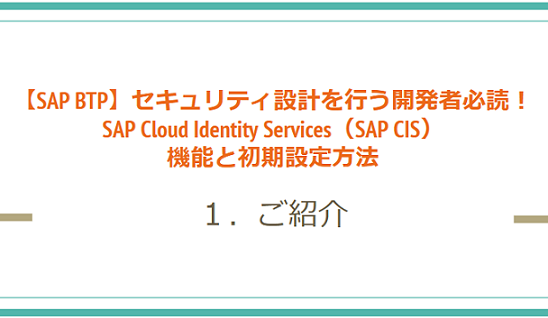
はじめに
株式会社KYOSO BS事業部 開発2の崎尾です。
本記事は、SAP開発に携わるセキュリティ設計を行うユーザーに向けた内容です。
SAP BTPには、クラウドおよびオンプレミス全体でID、権限、SSO(シングルサインオン)を管理できるSAP Cloud Identity Services(以下、SAP CIS)があります。
今回はTrial環境を利用して実践しましたので、複数回に分けてご紹介します。
なぜこの記事を書いたのか
現代のビジネス環境では、セキュリティと効率性がますます重要になっています。
SAP CISは、これらを強化するための強力なツールです。
この記事では、SAP CISの導入がどのように企業のセキュリティを向上させ、ユーザー管理を効率化するのかを解説します。また、この記事を皮切りに、シリーズ形式でSAP CIS導入におけるメリットとデメリットを各テーマごとに正直にお伝えする予定です。
それにより、読者の皆さまが最適な選択を行えるよう支援できればと思います。
SAP CISで利用できる認証方式
SAP CISでは、以下の追加認証方法を利用できます。
- 生体認証
- 多要素認証(MFA)
- OAuth2.0/openID Connect
- SAML2.0(Security Assertion Markup Language)
- 証明書ベースの認証
- パスワード認証
- ソーシャルログイン
細かい内容、設定方法については次回ブログでご紹介します。
それではSAP CISのサービスを有効化する方法と設定について説明します。
SAP CISの設定方法
1.SAP Cloud Identity Serviceを有効化する
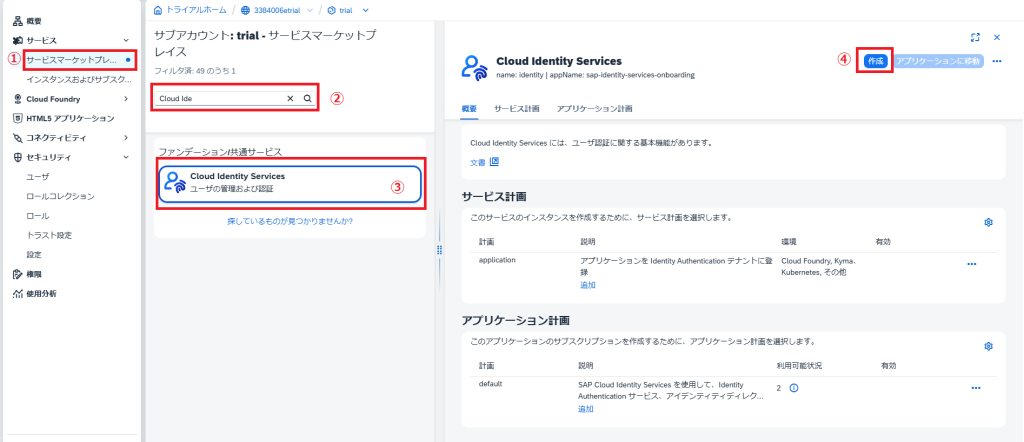
- ナビゲーションメニューから「サービス」 > 「サービスマーケットプレイス」に進みます。
- 「Cloud Identity Services」を検索します。
- 対象のサービスを押下します。
- 「作成」ボタンを押下します。
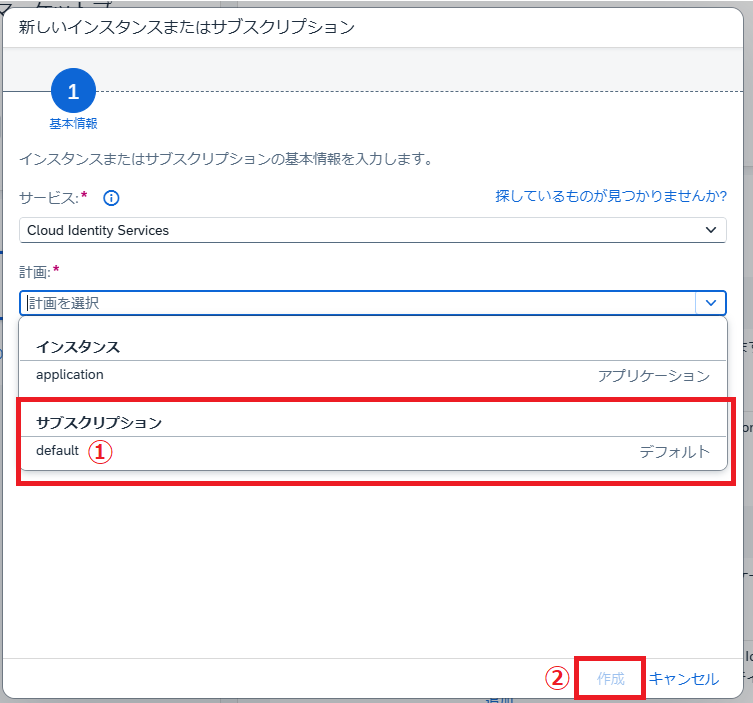
- 「計画」を押下し、「サブスクリプション(default)」を選択します。
- 「作成」を押下します。
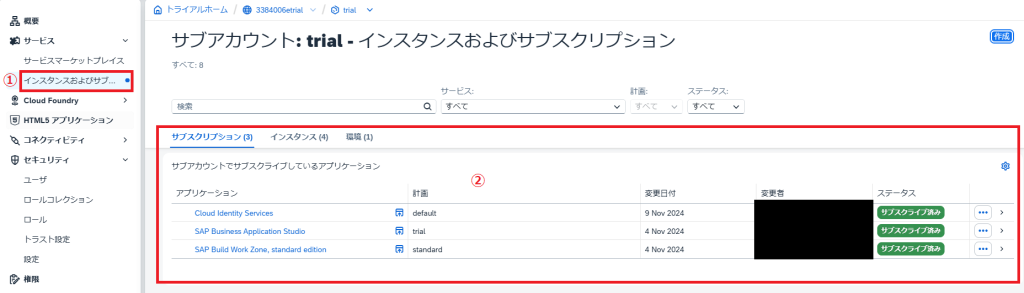
- ナビゲーションメニューから「サービス」 > 「インスタンスおよびサブスクリプション」に進みます。
- 「アプリケーション」>「Cloud Idetity Services」のステータスが「サブスクライブ済み」になっていれば追加完了です。
- ログインユーザーのメールアドレスに以下添付ファイルのメールが届いていることを確認してください。
- 「Click here to activate your account」を押下し、アカウントの有効化を実施します。
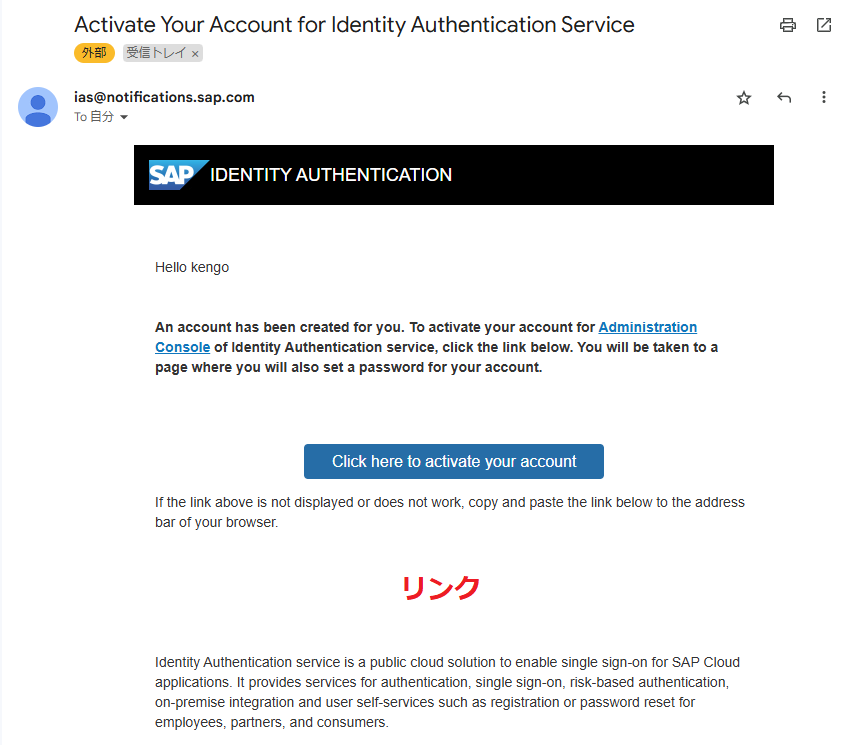
2.SAMLメタデータのダウンロード
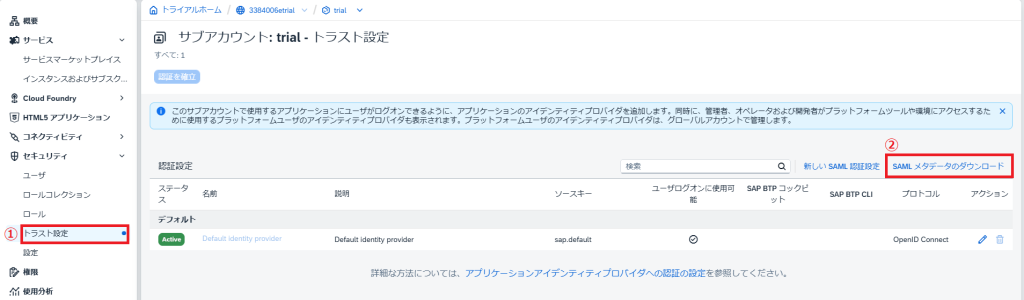
- ナビゲーションメニューから「セキュリティ」 > 「トラスト設定」に進みます。
- 「SAMLメタデータのダウンロード」を押下します。
※後続の作業でこのメタデータが必要になります。
3.SAP Identity Authentication Service (IAS)の設定
SAP Identity Authentication Serviceの管理コンソール
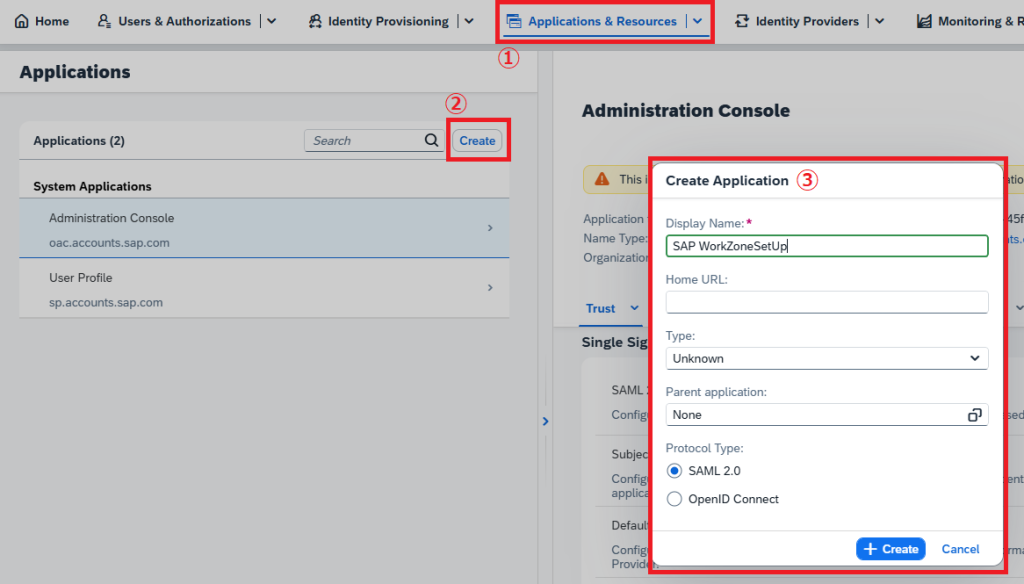
- 「Applications & Resources」>「Application」を押下します。
- Applicationsを新規で作成します。
- 画像のように設定します。
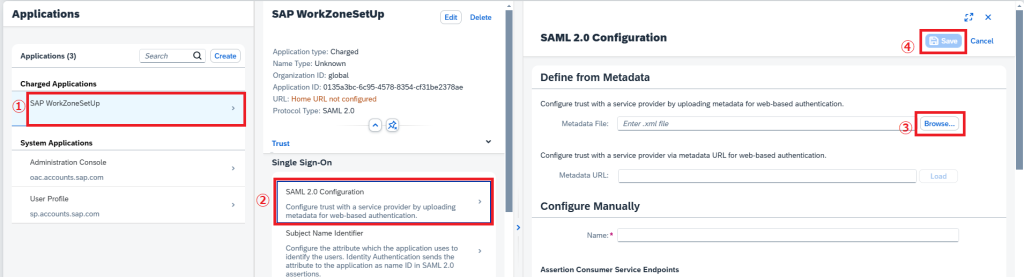
- 先ほど作成した、Applicationを押下します。
- 「Single Sign-On」>「SAML2.0 Configuration」を押下します。
- 「Define from Metadata」の赤線部分のBrowserボタンを押下し、コックピットで取得したメタデータを設定します。
- 最後に右上の「Save」を押下します。
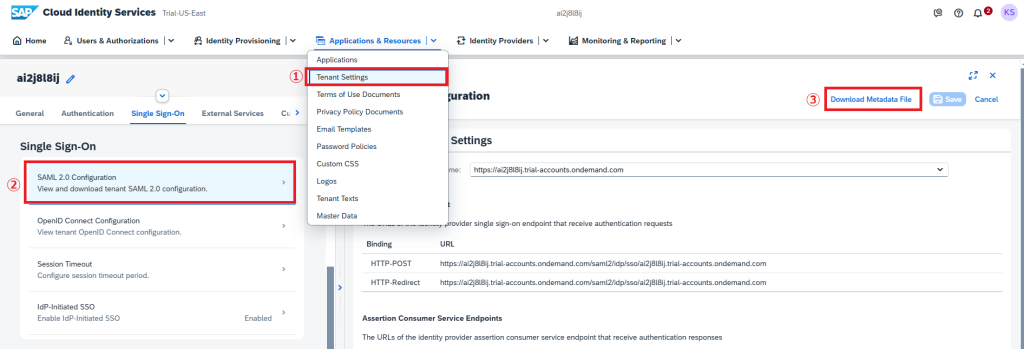
- 「Applications & Resources」>「Tenant Settings」を押下します。
- 「SAML 2.0 Configuration」を押下します。
- 「Download Metadata File」を押下します。
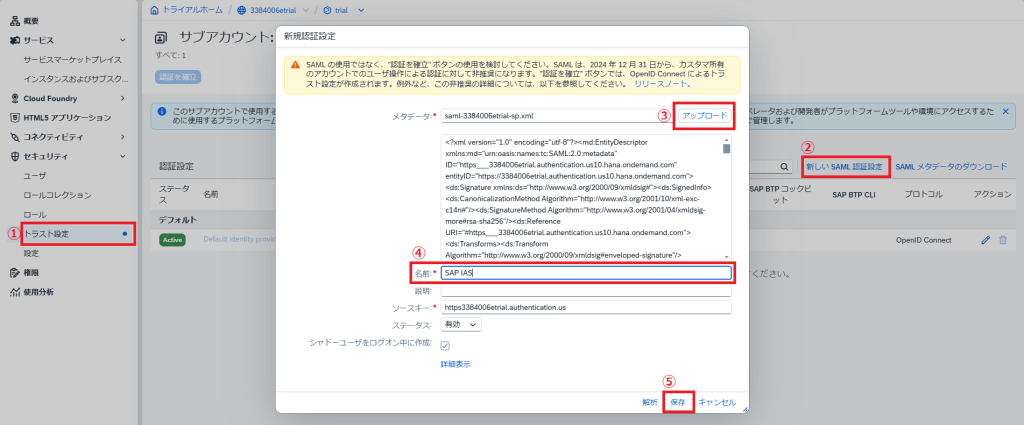
- SAP BTP cockpitの「トラスト設定」に戻ります。
- 「新しいSAML認証設定」を押下します。
- 「アップロード」を押下し、先ほど取得したMetadataを選択します。
- 「名前」部分を設定に合わせたわかりやすい名前にします。
- 「保存」を押下します。
- 再度、「SAMLメタデータのダウンロード」を押下し、Metadataを取得します。
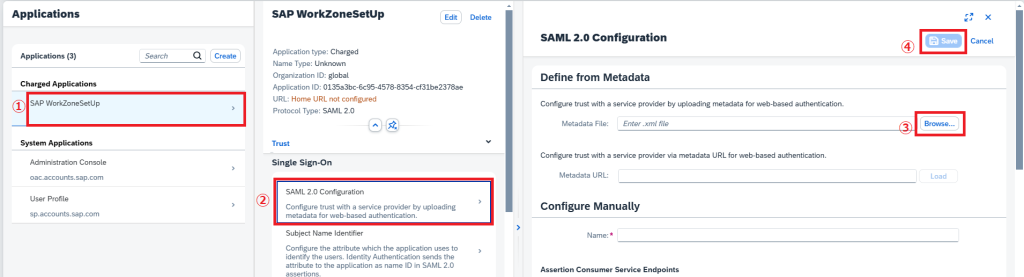
- ダウンロードしたファイルを再度アップロードします。
※方法は前工程で記載の為、省略
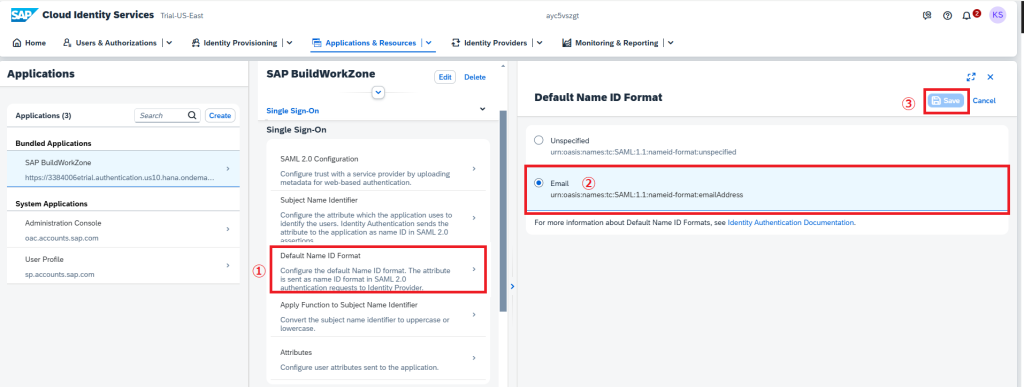
- 「Default Name ID Format」を押下します。
- 「Email」を選択します。
- 「Save」を押下します。
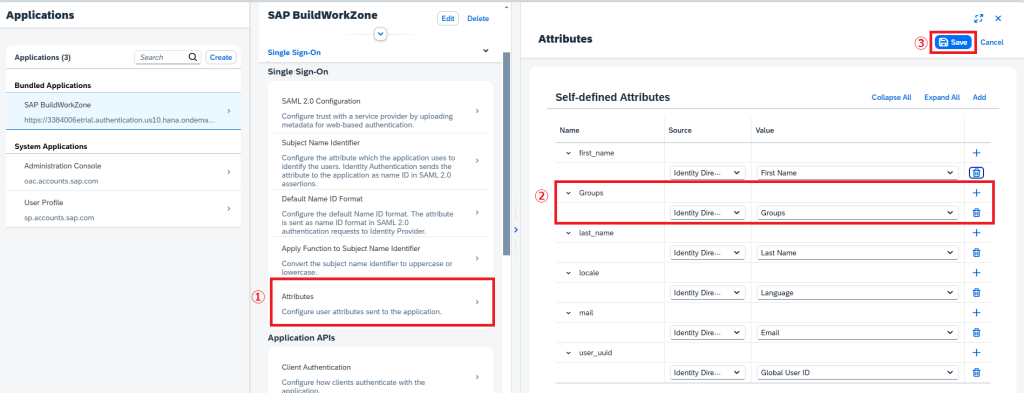
- 「Attributes」を押下します。
- Nameに「Groups」、Source「Identity Directory」、Valueに「Groups」を設定します。
- 「Save」を押下します。
4.テストと確認
- 設定が完了したら、テストユーザーでログインし、設定が正しく機能しているかを確認します。
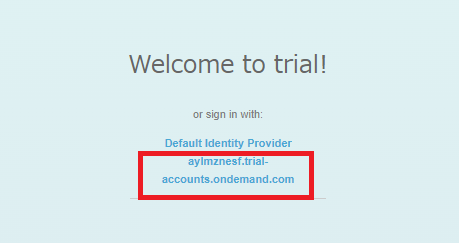
- SSOの動作や、ユーザー属性のマッピングが期待通りになっているかをテストします。
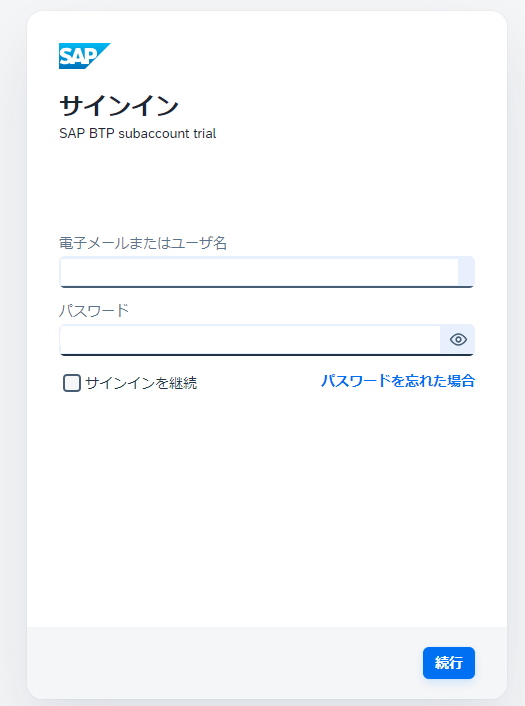
最後に
いかがでしたか?
本記事ではSAP CISの機能と初期設定方法についてご紹介しました。
セキュリティ向上目指す上でSAP CISが必要なサービスであることが理解できたと思います。
次回予告
次回のブログでは、SAP CISを使った「生体認証」について詳しく解説します。
セキュリティの重要性が高まる中で、生体認証がどのように役立つのかをご紹介します。
投稿者プロフィール

-
株式会社KYOSOに2021年中途入社
現在はSAP開発に従事しています。
前職ではWEB開発の経験を持ち、これまでに培った技術と知識を活かして、効率的かつ効果的なソリューションを提供しています。
<保有資格>
情報処理推進機構(IPA)認定資格 ITパスポート
SAPコンサルタント認定 SAP Certified Development Associate - SAP Extension Suite
SAPコンサルタント認定 SAP Certified Development Associate - SAP Fiori Application Developer